Pendahuluan
Pada 13 Juli, 2017, Otoritas Keuangan di Perbendaharaan negara dan Paymaster Umum di Kerajaan Inggris bersatu mengumumkan bahwa Making Tax Digital (MTD) untuk pajak pert tambahan nilai (PPN) akan mulai berlaku pada 1 April 2019.
MTD memperkenalkan kewajiban bagi bisnis PPN yang terdaftar untuk menyimpan catatan mereka secara digital (hanya untuk tujuan PPN) dan untuk menyediakan informasi pengembalian PPN kepadaNya Pendapatan dan Bea Cukai Terbaru (HMRC, Revenue and Bea Cukai) telah dilakukan melalui perangkat lunak yang berfungsi kompatibel dengan MTD. Mulai 1 April 2019, MTD untuk PPN akan wajib untuk bisnis yang memiliki perputaran yang melebihi ambang batas pendaftaran PPN (saat ini £85.000). Upaya ini tetap bersifat sukarela untuk bisnis terdaftar PPN di bawah ambang BATAS PPN sampai 2020 pada waktu paling awal.
Pengembalian PPN harus dikirimkan ke HMRC menggunakan perangkat lunak yang kompatibel dengan MTD. Pengembalian PPN tidak bisa lagi dikirimkan oleh metode sebelumnya menggunakan HMRC portal.
Pengembalian PPN dilayangkan secara kuartal atau bulanan di Inggris. Tenggat waktu untuk mengirim kembali secara online dan membayar HMRC adalah satu bulan kalender dan tujuh hari setelah akhir periode PPN.
Sebagai HMRC states on the official website, the current amendment process will stay in tempat untuk PPN:
· Jika nilai bersih kesalahan pada pengembalian PPN lebih kecil dari £10.000, perusahaan akan mengubah mereka dalam pengembalian PPN berikutnya.
· Jika nilai bersih kesalahan melebihi £10.000, perusahaan harus menyelesaikan PPN formulir 652, yang tersedia di situs GOV.UK web.
Untuk informasi selengkapnya informasi tentang MTD untuk PPN, lihat Membuat Pajak Digital untuk PPN: gambaran umum hukum.
Gambaran umum
Perangkat Lunak yang kompatibel dengan MTD harus mendukung persyaratan berikut ini:
· Simpan catatan yang diperlukan dalam formulir digital.
· Pertahankan rekaman tersebut berada di bentuk digital hingga 6 tahun.
· Buat pengembalian PPN dari catatan digital yang ditahan secara fungsional dan secara digital menyediakan informasi ini kepada HMRC.
· Sediakan Data PPN ke HMRC secara sukarela.
· Terima, melalui MTD untuk platform antarmuka pemrograman aplikasi (API, Vat Application Programming Interface), informasi dari HMRC tentang kepatuhan entitas yang relevan dengan kewajiban di bawah peraturan.
Sebagai HMRC menyebutkan dalam Membuat Pajak Digital untuk PPN Bisnis Panduan Vendor, pengguna harus mendaftar untuk layanan MTD untuk PPN, meskipun mereka telah mendaftar untuk menggunakan layanan MTD untuk pajak pendapatan. Untuk informasi selengkapnya tentang cara untuk bersiap untuk MTD, lihat Membuat Pajak Digital: bagaimana PPN bisnis dan entitas PPN lain dapat siap.
Untuk mendukung MTD untuk persyaratan PPN di Dynamics AX 2012 R3, hotfix membahas lingkup interoperasi wajib untuk memungkinkan perusahaan di Inggris memenuhi kewajiban PPN mereka:
· Ambil kewajiban PPN: Pengguna dapat memulai permintaan kepada HMRC untuk mendapatkan kewajiban PPN perusahaan mereka untuk periode tertentu. HMRC akan memposting, sebagai respons terhadap permintaan setiap pengguna, informasi tentang kewajiban PPN perusahaan yang ditetapkan dalam profil perusahaan pada HMRC sisi lainnya. Kewajiban PPN berisi informasi tentang periode PPN, tanggal jatuh tempo untuk pengiriman, dan status kewajiban tersebut. Informasi ini akan terlihat di Dynamics AX 2012 R3.
· Kirim pengembalian PPN untuk periode: Sistem akan kumpulkan informasi tentang pengembalian PPN. Informasi yang dikumpulkan didasarkan pada transaksi pembayaran pajak penjualan yang telah diposting dalam sistem melalui proses penyelesaian pajak penjualan, sehubungan dengan kewajiban PPN yang terdaftar di sistem. Setelah informasi ini dikumpulkan dalam JavaScript File Object Notation (JSON) yang dihasilkan, pengguna akan mengirimkan laporan ke HMRC. The Respons HMRC terhadap pengiriman akan terlihat di Dynamics AX 2012 R3.
Persiapan
Saat perusahaan tersebut mendaftar untuk layanan MTD bagi PPN dalam HMRC, untuk mendapatkan Dynamics AX R3 2012 siap untuk bekerja dengan layanan web HMRC untuk mengambil kewajiban PPN dan pengiriman PPN akan mengembalikan langkah-langkah berikut ini harus dilakukan di AX 2012 R3:
· Set parameter layanan web
· Set aplikasi web untuk penggunaan produksi atau interoperasi pengujian dengan sandbox HMRC
· Dapatkan Otorisasi kode
· Dapatkan token Access dan aktifkan aplikasi
Menyiapkan parameter layanan Web
Buka buku catatan > Umum > External services > Web formulir parameter layanan.
Gunakan ini untuk menentukan parameter layanan Web berikut:
|
Bidang |
Deskripsi |
Contoh nilai |
|
URL dasar kotak pasir |
Kapan aplikasi web kotak pasir dibuat di sisi HMRC, menentukan URL dasar https anda. |
|
|
URL basis produksi |
Kapan akun HMRC Anda adalah penyetelan pada aplikasi produksi, menetapkan URL basisnya https. |
|
|
Jalur URL Otorisasi |
Set jalur URL otorisasi yang digunakan untuk aplikasi web HMRC. |
/oauth/authorize |
|
Jalur URL token |
Set jalur URL token yang digunakan untuk aplikasi web HMRC. |
/oauth/token |
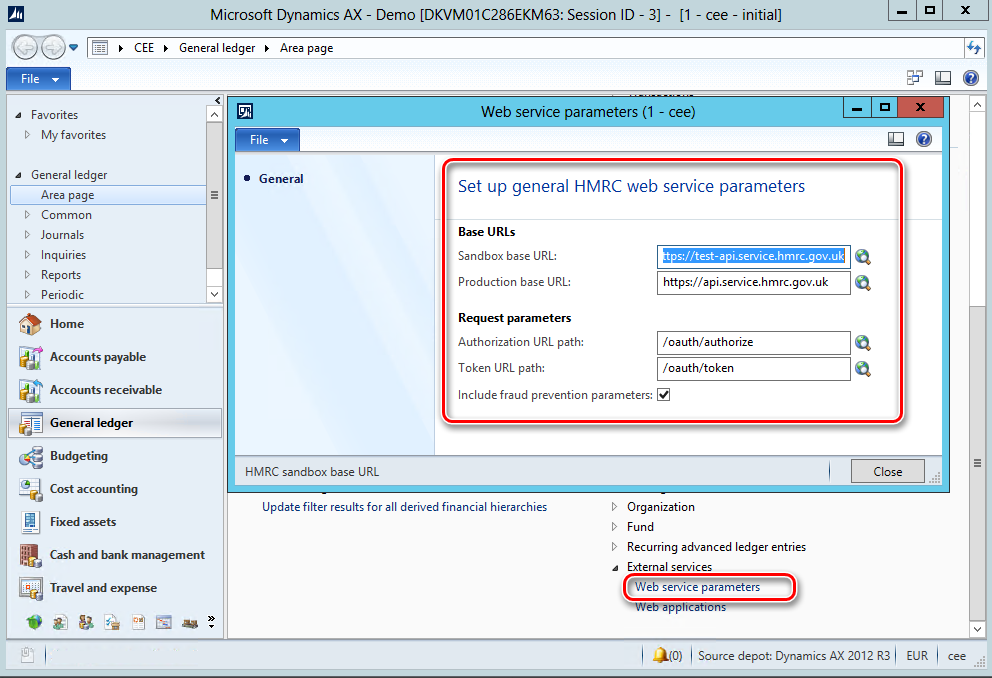
Menyiapkan aplikasi web untuk pengujian
Buka buku catatan > Umum > Layanan eksternal > web formulir.
Gunakan ini formulir untuk menentukan parameter berikut dari aplikasi Web:
|
Bidang |
Deskripsi |
|
Nama aplikasi |
Jenis nama aplikasi. Bisa nama aplikasi dalam HMRC atau lainnya yang Anda pilih untuk mengidentifikasi aplikasi di AX. |
|
Deskripsi |
Isian dalam deskripsi aplikasi. |
|
Jenis aplikasi |
Pilih Sandbox,jika Anda akan menggunakan aplikasi ini untuk tujuan pengujian menyambungkan ke sandbox HMRC. Bergantung pada pada sistem tipe ini akan menggunakan salah satu Sandbox ALAMAT URL dasar layanan web. |
|
Periode penyelesaian |
Pilih Periode penyelesaian pajak penjualan AX untuk ppn mana yang harus dikirimkan menggunakan aplikasi Web ini. Hanya satu periode penyelesaian pajak penjualan bisa dipilih untuk setiap web aplikasi. |
|
ID Klien |
Jenis ID klienaplikasi Web. Parameter ini adalah terkait dengan kumpulan parameter aplikasi HMRC dan bisa ditemukan di bagian Kelola kredensial dari dalam portal HMRC. |
|
Rahasia klien |
Jenis Rahasia klien aplikasi Web. Parameter ini adalah terkait dengan kumpulan parameter aplikasi HMRC dan bisa ditemukan di bagian Kelola kredensial dari dalam portal HMRC. |
|
Alihkan URL |
Jenis Mengalihkan URL aplikasi Web. Parameter ini adalah terkait dengan kumpulan parameter aplikasi HMRC dan bisa ditemukan di bagian Kelola URI pengalihan dari dalam portal HMRC. |
|
Token Access akan kedaluwarsa di |
Ini adalah bidang baca-saja yang memperlihatkan ketika token akses yang terakhir diterima akan kedaluwarsa. Bidang ini diperbarui secara otomatis saat token akses diterima dari HMRC. |
|
Lingkup |
Ini adalah bidang baca-saja yang memperlihatkan lingkup yang diminta dari HMRC untuk aplikasi selama otorisasi awal untuk aplikasi. Pengguna harus mengisi nilai ini secara manual pada otorisasi HMRC. The nilai berikut ini diperbolehkan oleh HMRC: - baca:ppn - write:vat - baca:ppn tulis:ppn Ini direkomendasikan untuk menggunakan "baca:ppn write:vat" sebagai aplikasi yang sama harus digunakan untuk GET dan POST https permintaan ke layanan web. |
Buat Pengguna Uji
Fungsi ini tersedia untuk aplikasi tipe Sandbox saja. Klik tombol Dapatkan pengguna uji pada panel Tindakan formulir aplikasi web untuk membuat uji pengguna yang bisa digunakan untuk mengakses lingkungan kotak pasir HMRC. Server Tipe token aplikasi pengujian Anda di dialog dan klik OK. Token server adalah parameter aplikasi HMRC. Ini bisa ditemukan di bagian Kelola kredensial dari aplikasi HMRC pengujian Anda di Portal HMRC. Ketika Anda mengklik tombol OK pada dialog, permintaan untuk pengguna uji adalah dikirim ke HMRC dan respons diterima. Anda akan dapat melihat respons di Uji pengguna formulir data di AX. Jangan tutup formulir ini hingga Anda mendapatkan Otorisasi kode sebagai informasi di dalamnya akan diminta oleh HMRC untuk masuk mendapatkan HMRC otorisasi. Mengikuti tiga parameter dari respons ini akan lebih digunakan:
- ID Pengguna - Anda akan menyalin dan menempelkannya saat masuk pada Portal HMRC untuk pengambilan kode otorisasi.
- Kata sandi - Anda akan menyalin dan menempelkan selama suara masuk Portal HMRC untuk pengambilan kode otorisasi.
- VRN – akan disimpan secara otomatis dalam AX. PPN ini nomor registrasi akan digunakan untuk interoperasi pengujian dengan HMRC.
Untuk dapat untuk membuat pengguna uji, Buat pengguna uji API harus diaktifkan untuk aplikasi HMRC Anda. Untuk melakukannya, buka bagian Kelola langganan API untuk aplikasi pengujian Anda di portal HMRC dan aktifkan Buat API pengguna uji dalam Uji API Dukungan.
Dapatkan kode Otorisasi
Otorisasi diperlukan untuk meminta token Access. Kode otorisasi diterima dari HMRC berlaku hanya 10 menit di mana token Access bisa diminta. Jika Token Akses tidak diminta dan Kode otorisasi telah kedaluwarsa, sebuah Kode otorisasi harus diminta.
Klik tombol otorisasi HMRC pada Tindakan panel formulir aplikasi web untuk mendapatkan kode Otorisasi dari HMRC. Anda disarankan untuk mengetik "baca:ppn write:ppn" di bidang Lingkup dialog sehingga dapat diizinkan untuk permintaan GET dan POST https. Klik OK untuk kirim permintaan kode Otorisasi Anda ke HMRC. Anda akan dialihkan ke HMRC masuk ke halaman web. Klik Lanjutkan dan menggunakan ID Pengguna perusahaan Anda dan Kata Sandi diberikan selama HMRC pendaftaran akun online untuk otorisasi aplikasi web produksi. Untuk aplikasi Sandbox, salin dan tempel ID Penggunadan Kata Sandi dari formulir data Pengguna Uji di AX yang Anda terima dari HMRC pada tahap pembuatan Pengguna Uji:
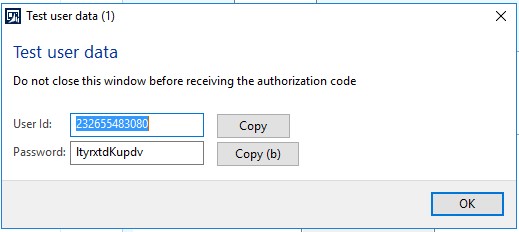
Salin kode Otorisasi yang dibuat oleh HMRC dan kembali ke AX untuk memulai mendapatkan token Access selama 10 menit.
Dapatkan token Access dan aktifkan aplikasi
Memulai mendapatkan token Access selama 10 menit sejak kode Otorisasi dihasilkan oleh HMRC.
Klik tombol Dapatkan token akses pada Tindakan panel formulir aplikasi web untuk meminta formulir token Access HMRC. Nilai sebelumnya yang disalin di langkah sebelumnya "Dapatkan kodeOtorisasi " ke bidang Kode otorisasi dari dan klik OK. Permintaan token akses akan dikirim ke HMRC dan Access token akan secara otomatis disimpan dalam AX dari respons HMRC. Bukan diperbolehkan untuk meninjau token dari antarmuka pengguna AX. Anda dapat memperhatikan validitas periode token Access di token Access akan kedaluwarsa di bidang. Setiap token Access berlaku selama 4 jam dari momen saat itu dibuat oleh HMRC. Untuk menerima yang baru, Anda tidak perlu memperpanjang kode Otorisasi. Untuk tujuan ini, Anda perlu untuk Merefresh akses token.
Saat token Access diberikan, tandai bidang Aktif dari aplikasi untuk digunakan aplikasi ini untuk interoperasi lebih lanjut dengan HMRC. Hanya satu aplikasi Web yang bisa aktif untuk setiap periode penyelesaian pajak penjualan. Sistem tidak akan mengizinkan aktivasi aplikasi Web sebelum token Access diterima dari HMRC.
Refresh token akses
Setiap Access token berlaku selama 4 jam sejak saat token ini dibuat oleh HMRC.
Klik tombol Refresh token akses di Panel tindakan dari formulir aplikasi Web untuk memulai refresh token akses secara manual. Token Refresh Access permintaan akan dikirimkan ke HMRC dan token Access baru akan disimpan secara otomatis di AX dari respons HMRC.
Token secara manual tidak diperlukan untuk merefresh setiap 4 jam atau sebelum Anda mulai bekerja dengan HMRC. Selama interoperasi dengan HMRC prosedur token Access yang refresh ini akan diinisasi secara otomatis dan refresh token Access akan disembunyikan dari pengguna.
Menyiapkan Web aplikasi untuk penggunaan produksi
Ketika perusahaan telah siap untuk bekerja sama dengan MTD untuk PPN secara langsung harus mendaftar ke MTD dan membuat akun online HMRC (akun Gateway Pemerintah) kecuali sudah ada. Selanjutnya perusahaan akan perlu menautkannya ke Microsoft Aplikasi Dynamics AX 2012 R3 dengan memilih Microsoft Dynamics AX 2012 R3 sebagai perangkat lunak. Perusahaan kemudian akan mendapatkan kredensial pengguna (ID Pengguna dan kata sandi) yang ditautkan ke nomor pendaftaran PPN-nya:
· Pengguna ID – Nama yang digunakan untuk mengakses HMRC saat kode otorisasi adalah sedang diminta.
· Kata sandi – Kata sandi yang digunakan untuk mengakses HMRC saat kode otorisasi sedang diminta
Setelah perusahaan mendapatkan kredensial pengguna sebuah aplikasi tipe Produksi dapat disiapkan di sisi AX. Aplikasi dari tipe produksi diidentifikasi secara unik dengan ID Klien dan Rahasia Klien dan disediakan oleh Microsoft (kecuali jika perusahaan sedang membuat solusi untuk versi Dynamics AX apa pun). Langkah-langkah berikut harus dilakukan pada AX sisi untuk menyiapkan aplikasi tipe Produksi:
1. Buka portal LCS, masuk ke Pustaka aset bersama:
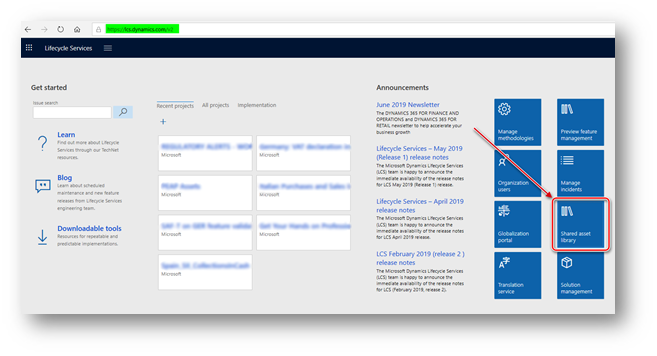
2. Pilih bagian Paket data dan temukan yang terbaru (dengan Tanggal diubah) versi fileUK_MTD_VAT_AX2012R3_ProdApll.zip, unduh file ini di komputer Anda:
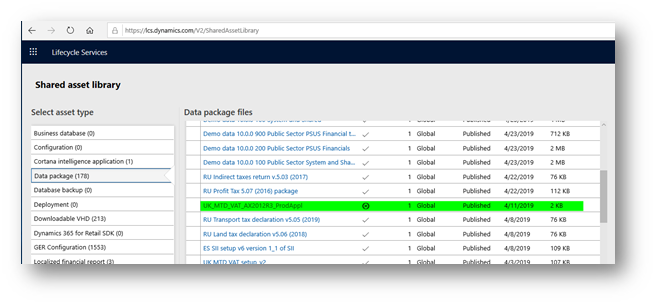
3. Buka buku besar Dynamics AX 2012 R3 umum > Formulir > Eksternal > layanan > web dan membuat catatan baru. Isi bidang:
|
Bidang |
Deskripsi |
|
Nama aplikasi |
Ketikkan nama aplikasi. Bisa juga nama apa pun untuk Anda pilih untuk mengidentifikasi aplikasi di AX. |
|
Deskripsi |
Isi deskripsi aplikasi. |
|
Jenis aplikasi |
Pilih "Produksi" saat membuat aplikasi untuk penggunaan produksi yang akan Anda gunakan untuk masa depan pengiriman PPN dikembalikan ke HMRC. |
|
Periode penyelesaian |
Pilih periode penyelesaian pajak penjualan AX untuk ppn mana yang harus dikirimkan menggunakan aplikasi Web ini. Hanya satu periode penyelesaian pajak penjualan yang bisa dipilih untuk setiap aplikasi Web. |
|
Alihkan URL |
Ketikkan "urn:ietf:wg:oauth:2.0:oob" dalam ini bidang. |
4. Klik "Inisialisasi aplikasi produksi" pada tab cepat Kredensial:
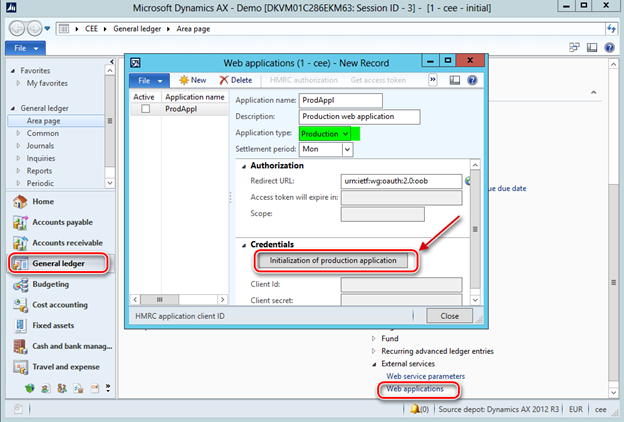
5. Pilih yang sebelumnya diunduh dari portal LCS UK_MTD_VAT_AX2012R3_ProdApll.zip file. Jangan unzip file. Klik tombol OK dan aplikasi produksi kredensial akan diisi ke sistem:
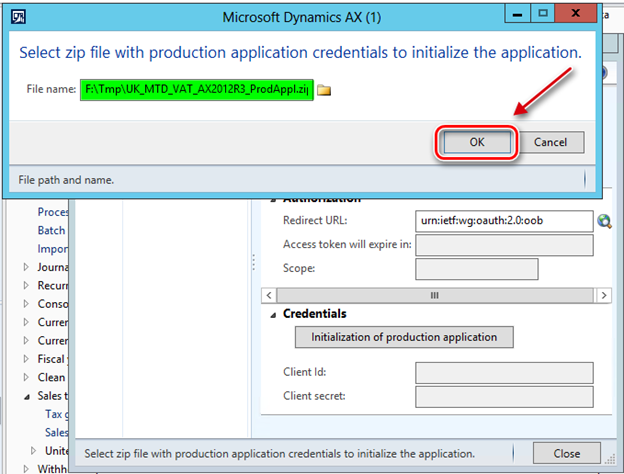
6. ID dan Klien Klien rahasia aplikasi produksi diisi di sistem Anda dalam enkripsi format:
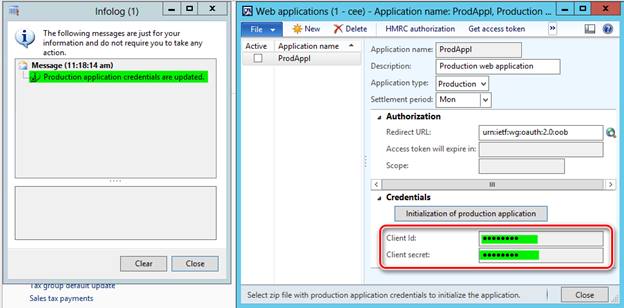
Ketika aplikasi web tipe produksi disiapkan di AX, mengotorisasinya untuk bersiap untuk melakukan interoperasi dengan HMRC:
1. Buka buku besar >Umum > Eksternal layanan > formulir aplikasi web dan pilih aplikasi web dari tipe produksi untuk ID Klien dan Rahasia Klien adalah diimpor.
2. Klik tombol otorisasi HMRC pada Tindakan panel untuk mendapatkan kode Otorisasi dari HMRC untuk aplikasi web yang dipilih, tentukan "write:vat read:vat" di bidang Lingkup dan klik OK:
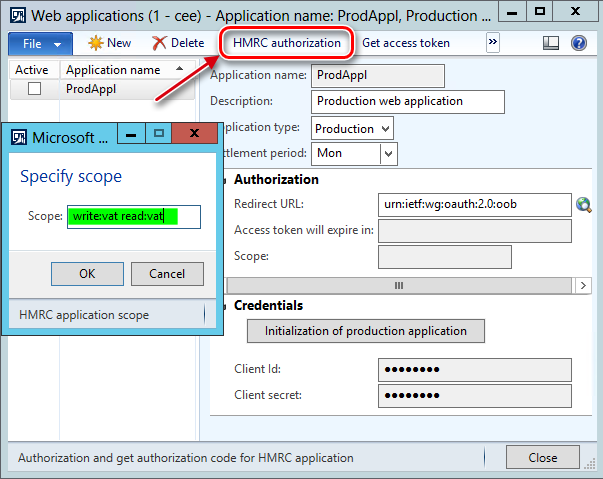
3. Browser web akan terbuka, dan Anda akan diarahkan di portal HMRC untuk otorisasi. Otorisasi pada halaman dengan ID Pengguna dan Kata sandi, yang diperoleh untuk perusahaan Anda melalui akun online di HMRC. Sebagai hasilnya, kode Otorisasi akan dihasilkan dan diperlihatkan di halaman browser.
4. Salin Kode otorisasi dan buka Umum ledger > Layanan > Eksternal > Web formulir aplikasi di AX lagi. Kode otorisasi hanya valid 10 menit di mana token Access dapat diminta. Jika token Access tidak diminta dan Kode otorisasi telah kedaluwarsa, kode Otorisasi baru harus diminta.
5. Klik Dapatkan tombol token akses secara umum ledger > Layanan > Eksternal > Web formulir aplikasi di AX dan tempel Kode otorisasi disalin pada langkah sebelumnya. Setiap token Access berlaku selama 4 jam sejak saat itu saat dibuat oleh HMRC. Untuk menerima yang baru, Anda tidak perlu memperbarui Kode otorisasi. Untuk tujuan ini, Anda perlu Merefresh token akses.
6. Sebagai hasilnya, token Access akan diberikan oleh HMRC dan disimpan di sistem Anda. Anda akan melihat "Token Access kedaluwarsa dalam" dan "Lingkup" bidang diisi untuk aplikasi web yang dipilih dari tipe produksi.
Gunakan tombol token akses Refresh pada Tindakan panel buku catatan Umum > Pengaturan > Eksternal > aplikasi Web di AX untuk memulai token akses secara manual refresh.
7. Aktifkan aplikasi web dengan mengatur kotak centang Aktif untuk aplikasi web terkait:
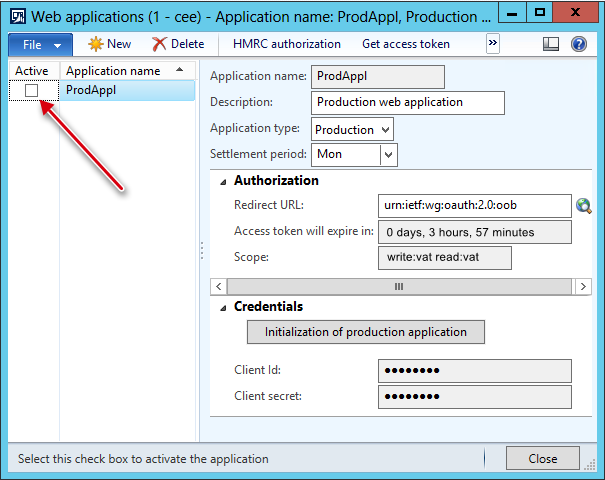
Jika Anda telah menetapkan Aplikasi web aktif tipe produksi, sistem Anda siap untuk bekerja dengan HMRC untuk PPN MTD secara langsung.
Mengambil kewajiban PPN dari HMRC
Saat parameter layanan web disiapkan dan aplikasi Web dibuat dan diaktifkan, sistem siap untuk diinteroperasi dengan HMRC.
(!) Catatan penting: Nomor pendaftaran PPN (VRN) dari entitas hukum harus ditentukan dalam Organisasi Administrasi > badan hukum,pada perdagangan asing dan tab logistik, di "ekspor angka PPN dikecualikan dari"bidang. Bidang ini digunakan sebagai sumber VRN untuk masing-masing laporan PPN 100 dan fitur MTD.
Buka pembayaran pajak > Umum > Penjualan secara >United Inggris > PPN mengembalikan formulir pengiriman. Formulir ini menyajikan informasi tentang kewajiban PPN dan pengembalian serta layanan untuk interoperasi dengan layanan web HMRC.
|
Bidang |
Deskripsi |
|
Tanggal mulai |
Mulai tanggal periode akuntansi dalam HMRC. |
|
Tanggal selesai |
End tanggal periode akuntansi dalam HMRC. |
|
Status HMRC |
Pelaporan status periode akuntansi dalam HMRC. Dapat berupa Buka atau Dipenuhi. |
|
Tombol titik |
PPN kewajiban terkait periode akuntansi dalam HMRC diidentifikasi dalam HMRC dengan nilai bidang kunci Periode. Bidang ini tidak diperlihatkan pada formulir dan harus disembunyikan dari antarmuka pengguna untuk menyelesaikan persyaratan HMRC. |
|
Periode penyelesaian |
AX Periode penyelesaian pajak penjualan disiapkan untuk aplikasi Web. Pengembalian PPN akan dihitung berdasarkan transaksi pajak penjualan yang diposting dalam pajak Penjualan ini periode penyelesaian akhir. |
|
Status |
AX Status internal kewajiban PPN. Bisa berupa: - Dibuat - Dihasilkan - Dikirimkan - Kesalahan. |
|
Tanggal jatuh tempo |
The tanggal jatuh tempo untuk periode kewajiban ini. Bidang ini diperbarui dari HMRC saja. |
|
Tanggal diterima |
The tanggal kewajiban diterima. Bidang ini diperbarui dari HMRC hanya ketika PPN kewajiban terpenuhi. |
|
Pengembalian PPN |
Ini bidang memperlihatkan pengembalian PPN yang dihasilkan dalam format JSON. Pengguna bisa meninjau terhitung jumlah tersebut sebelum pengirimannya ke HMRC. |
|
Versi pembayaran pajak penjualan |
Bidang ini memperlihatkan nilai pembayaran pajak Penjualan parameter versi dengan pengembalian PPN yang dihasilkan. |
|
Tanggal pemrosesan |
The tanggal ketika pengembalian PPN diproses dalam HMRC. Bidang ini diperbarui dari HMRC hanya jika kewajiban PPN terpenuhi. |
|
Indikasi pembayaran |
Adalah "DD" jika nilai netVatDue adalah debit dan HMRC menyimpan Petunjuk Debit Langsung untuk klien. Adalah "BANK" jika nilai netVatDue adalah kredit dan HMRC berlaku data bank klien. Jika tidak tidak ada. Bidang ini diperbarui dari HMRC hanya jika kewajiban PPN terpenuhi. |
|
Nomor bundel formulir |
Unik angka yang menunjukkan bundel formulir. Sistem HMRC menyimpan Pengembalian PPN data pada formulir, yang dilakukan dalam bundel formulir unik. Bidang ini diperbarui dari HMRC hanya jika kewajiban PPN terpenuhi. |
Anda dapat tinjau semua tindakan yang dilakukan dengan kewajiban PPN pada tab Cepat log.
PPN kewajiban ini harus diterima terlebih dahulu dari HMRC. Klik tombol Ambil kewajiban PPN pada panel Tindakan.
|
Bidang |
Deskripsi |
|
Periode penyelesaian |
Pilih Periode penyelesaian pajak penjualan AX dalam bidang ini. Ini harus merupakan pajak Penjualan periode penyelesaian sementara yang ingin Anda dapatkan kewajiban PPN dan selanjutnya kirim pengembalian PPN. Parameter ini menentukan aplikasi Web di sistem untuk digunakan untuk interoperasi dengan HMRC. |
|
Tanggal mulai |
Pilih tanggal yang dimulai dari mana Anda ingin mengambil kewajiban PPN dari HMRC. |
|
Tanggal selesai |
Pilih tanggal berakhir periode ketika Anda ingin mengambil kewajiban PPN dari HMRC. |
Aplikasi Web aktif yang disiapkan untuk Penjualan periode penyelesaian pajak akan digunakan untuk interoperasi dengan HMRC. Jika ini aplikasi dari "Sandbox" tipe, Anda akan melihat dialog tambahan dengan Uji bidang skenario. Menentukan salah satu skenario pengujian yang didukung oleh HMRC (lihat Mengelola langganan API > API > PPN > Akhir > Ambil PPN kewajiban > bagian Uji data HMRC terkait dengan aplikasi pengujian Anda, untuk menemukan semua Skenario-Uji-Pemerintah). Misalnya, Anda bisa mengetik "QUARTERLY_NONE_MET" dalam bidang ini untuk mensimulasikan skenario ketika klien memiliki kuartal dan tidak ada yang terpenuhi. Anda dapat membiarkan bidang ini kosong untuk dimulai Skenario pengujian "Default" yang mensimulasikan skenario ketika klien memiliki kewajiban per kuartal dan salah satu terpenuhi. Klik tombol OK. Permintaan Anda untuk HMRC akan dikirimkan dan diterima respons. Menurut respons, catatan baru dalam ppn mengembalikan formulir pengiriman akan dibuat atau diperbarui yang sudah ada.
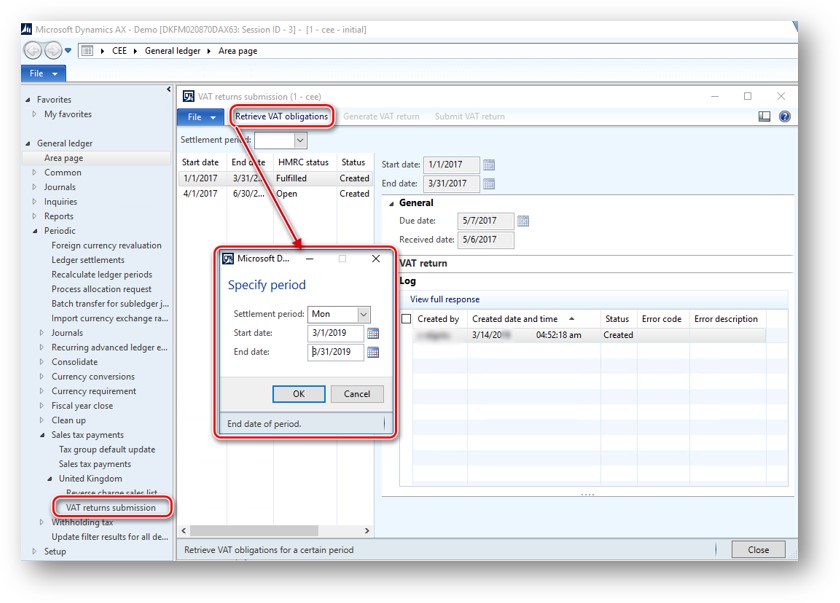
Menghasilkan pengembalian PPN dalam JSON
MTD untuk PPN menerima pengembalian PPN hanya dalam format JSON. Untuk membuat pengembalian PPN dalam format JSON pilih catatan tentang pengiriman pengembalian PPN formulir terkait dengan periode kewajiban yang akan Anda laporkan. Klik tombol Buat pengembalian PPN di Panel tindakan PPN mengembalikan pengiriman formulir. Pilih di pembayaran Pajak penjualan bidang versi dialog salah satu nilai yang serupa dengan yang Anda pilih pada generasi laporan pembayaran pajak penjualan:
- Asli
- Koreksi
- Terbaru koreksi
- Total daftar.
Klik OK. Pengembalian PPN dalam format JSON akan dihasilkan dan tersedia untuk ditinjau dalam bidang pengembalian PPN.
Anda dapat meregenerasi pengembalian PPN beberapa kali hingga Anda mengirimkannya ke HMRC.
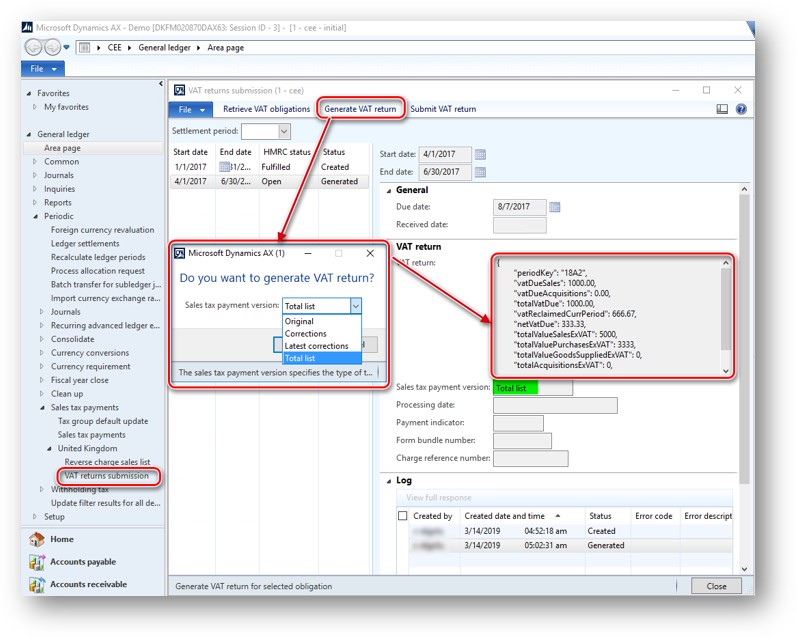
Mengirimkan PPN kembali ke HMRC
Ketika PPN kembali dalam format JSON telah dihasilkan dan siap dikirimkan ke HMRC, klik tombol Kirim ppn kembali pada panel Tindakan pada formulir pengiriman pengembalian PPN. Pengembalian PPN dapat dikirimkan ke HMRC hanya sekali untuk setiap periode kewajiban. Buat pastikan Anda ingin mengirimkan pengembalian PPN sebelum mengklik YA dalam kotak peringatan AX. Peringatan kotak menyertakan deklarasi bahwa pengguna dengan mengklik tombol "Ya" mengonfirmasi bahwa informasi yang akan dikirimkan ke HMRC benar dan lengkap. Menerima pernyataan ini oleh pengguna tombol "Ya" bertanggung jawab atas informasi lebih lanjut. Jika Anda tidak yakin bahwa pengembalian PPN siap dikirimkan, klik TIDAK. Ketika Anda mengklik YA, pengembalian PPN yang dihasilkan dalam format JSON terkait catatan yang dipilih dalam PPN yang dikembalikan formulir pengiriman akan dikirimkan ke HMRC. Jika pengembalian PPN dikirimkan berhasil menjadi HMRC, statusnya akan diperbarui menjadi Dikirimkan. Status HMRC,bidang tanggal diterima di AX akan diperbarui jika Anda mengambil PPN untuk periode yang dilaporkan, termasuk yang dilaporkan. Dalam kasus kesalahan apa pun selama pengiriman pengembalian PPN ke HMRC, Status akan diperbarui menjadi Kesalahan.
Anda dapat tinjau semua tindakan yang dilakukan dengan kewajiban PPN pada tab Cepat log PPN mengembalikan formulir pengiriman. Saat respons diterima dari HMRC, Anda dapat tinjau teks lengkapnya dengan Tampilkan penuh respons. Dalam kasus kesalahan, Kesalahan bidang kode akan memperlihatkan kode kesalahan dari respons dan bidang Deskripsi kesalahan akan memperlihatkan deskripsi kesalahan dari respons.
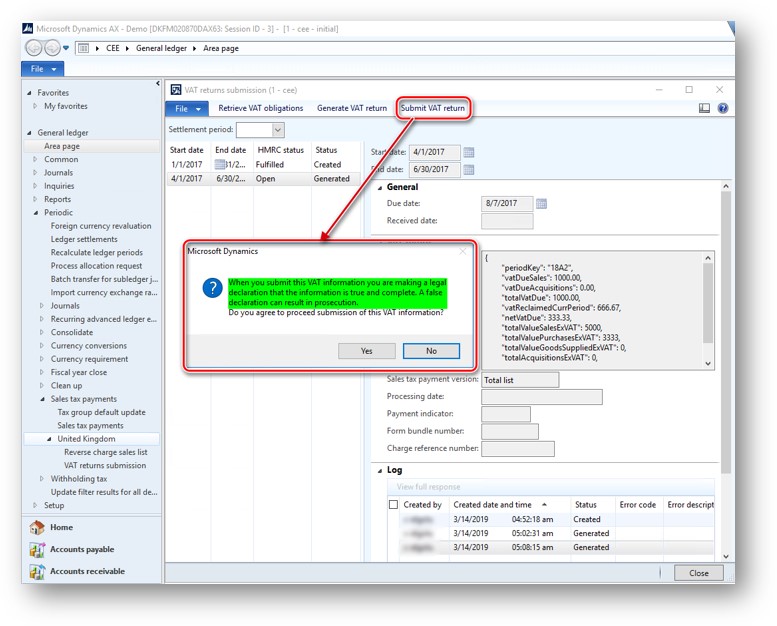
Hak istimewa keamanan
Mengikuti hak istimewa keamanan dibuat untuk fungsionalitas baru:
|
Hak istimewa keamanan |
Deskripsi |
Dikaitkan dengan |
|
Persiapan dan dapatkan token akses HMRC (TaxHMRCSetupMaintain_UK) |
Edit parameter layanan Web,Aplikasi web (termasuk Dapatkan pengguna uji, otorisasi HMRC, Dapatkan token akses, Refresh token akses) Tingkat Akses: - TaxHMRCApplication_UK {delete} - TaxHMRCParameters_UK {delete} - TaxHMRCApplicationAuthorization_UK {delete} - TaxHMRCTestUserData_UK {delete} - TaxHMRCHelper_UK metode (getAccessToken) {invoke} |
Tugas: Mempertahankan pajak penjualan transaksi (TaxSalesTaxTransactionsMaintain) |
|
Ambil Kewajiban PPN HMRC (TaxHMRCVATObligationRetrieve_UK) |
Mengambil kewajiban PPN pada formulir PPN mengembalikan pengiriman Tingkat Akses: - TaxHMRCApplication_UK {read} - TaxHMRCVATObligation_UK {correct} - TaxHMRCHelper_UK metode (retrieveVATObligations) {invoke} |
Tugas: Memelihara transaksi pajak penjualan (TaxSalesTaxTransactionsMaintain) |
|
Buat Pengembalian PPN HMRC (TaxHMRCVATObligationGenerate_UK) |
Menghasilkan pengembalian PPN pada formulir PPN mengembalikan pengiriman Tingkat Akses: - TaxHMRCVATObligation_UK {correct} - TaxHMRCHelper_UK metode (generateVATReturn) {invoke} |
Tugas: Mempertahankan pajak penjualan transaksi (TaxSalesTaxTransactionsMaintain) |
|
Kirim Pengembalian PPN HMRC (TaxHMRCVATObligationSubmit_UK) |
Mengirimkan pengembalian PPN pada formulir PPN mengembalikan pengiriman Tingkat Akses: - TaxHMRCApplication_UK {read} - TaxHMRCVATObligation_UK {correct} - TaxHMRCHelper_UK metode (submitVATReturn) {invoke} |
Tugas: Memelihara transaksi pajak penjualan (TaxSalesTaxTransactionsMaintain) |
|
Tampilan Kewajiban PPN HMRC (TaxHMRCVATObligationView_UK) |
Lihat formulir pengiriman pengembalian PPN. Tingkat Akses: - TaxHMRCVATObligation_UK {read} |
Tugas: Tanyakan pajak penjualan status transaksi (TaxSalesTaxTransactionStatusInquire) |
Untuk meninjau atau mengubah distribusi hak istimewa keamanan menurut tugas dan peran keamanan, buka Administrasi sistem > Penyetelan > peran > Keamanan.
Informasi hotfix
Informasi hotfix
Hotfix yang didukung tersedia dari Microsoft. Ada bagian "Hotfix download available" di bagian atas artikel Pangkalan Pengetahuan ini. Jika Anda mengalami masalah dalam mengunduh, menginstal hotfix ini, atau memiliki pertanyaan dukungan teknis lainnya, hubungi mitra Anda atau, jika terdaftar dalam paket dukungan secara langsung dengan Microsoft, Anda dapat menghubungi dukungan teknis untuk Microsoft Dynamics dan membuat permintaan dukungan baru. Untuk melakukan ini, kunjungi situs web Microsoft berikut:
https://mbs.microsoft.com/support/newstart.aspx
Anda juga dapat menghubungi dukungan teknis untuk Microsoft Dynamics melalui telepon menggunakan tautan untuk nomor telepon negara tertentu. Untuk melakukannya, kunjungi salah satu situs web Microsoft berikut:
Mitra
https://mbs.microsoft.com/partnersource/resources/support/supportinformation/Global+Support+Contacts
Pelanggan
Dalam kasus khusus, biaya yang biasanya dikenakan untuk panggilan dukungan dapat dibatalkan jika Profesional Dukungan Teknis untuk Microsoft Dynamics dan produk terkait menentukan bahwa pembaruan tertentu akan mengatasi masalah Anda. Biaya dukungan biasa akan berlaku untuk setiap pertanyaan dan masalah dukungan tambahan yang tidak memenuhi syarat untuk pembaruan tertentu yang dimaksud.
Cara mendapatkan file pembaruan Microsoft Dynamics AX
Pembaruan ini tersedia untuk pengunduhan dan penginstalan manual dari Pusat Unduhan Microsoft.
Prasyarat
Anda harus memiliki salah satu produk berikut yang diinstal untuk menerapkan hotfix ini:
-
Microsoft Dynamics AX 2012 R3
Persyaratan mulai ulang
Anda harus memulai ulang layanan Application Object Server (AOS) setelah menerapkan hotfix.
Informasi selengkapnya
Masalah yang diketahui:
Terkadang respons tentang berhasilnya pengiriman PENGEMBALIAN PPN tidak menyertakan indikator pembayaran.
Dalam ini pengguna akan mendapatkan kesalahan berikut:
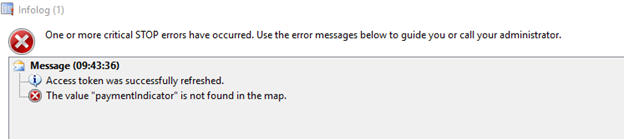
Untuk menghindari masalah ini mengunduh dan menginstal hotfix:











